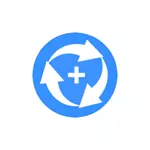
చెల్లింపు ప్రో మరియు ఉచిత ఉచిత సంస్కరణలో మీ డేటా రికవరీ అందుబాటులో ఉంది. ఇది సాధారణంగా జరుగుతుంది, ఉచిత వెర్షన్ పరిమితం, కానీ పరిమితులు చాలా ఆమోదయోగ్యమైనవి (కొన్ని ఇతర సారూప్య కార్యక్రమాలు పోలిస్తే) - మీరు 1 GB కంటే ఎక్కువ డేటా (అయితే, కొన్ని పరిస్థితులలో, అది ముగిసినప్పటికీ, అది సాధ్యం మరియు మరింత, పేర్కొన్నారు).
ఈ సమీక్షలో - ఉచిత డేటాను పునరుద్ధరించే ప్రక్రియ గురించి వివరాలు మీ డేటా రికవరీ మరియు ఫలితాలను పొందిన ఫలితాలు. ఇది కూడా ఉపయోగకరంగా ఉంటుంది: ఉత్తమ ఉచిత డేటా రికవరీ కార్యక్రమాలు.
డేటా రికవరీ ప్రక్రియ
ప్రోగ్రామ్ టెస్ట్ కోసం, నేను నా ఫ్లాష్ డ్రైవ్ను ఉపయోగించాను, చెక్ సమయంలో ఖాళీ (ప్రతిదీ తొలగించబడింది), ఇటీవలి నెలల్లో కంప్యూటర్ల మధ్య ఈ సైట్ యొక్క వ్యాసాలను బదిలీ చేయడానికి ఉపయోగించబడుతుంది.
అదనంగా, USB ఫ్లాష్ డ్రైవ్ మీ డేటా రికవరీలో డేటా రికవరీ ప్రారంభించే ముందు NTFS లో FAT32 ఫైల్ సిస్టమ్ నుండి ఫార్మాట్ చేయబడింది.
- కార్యక్రమం ప్రారంభించిన తర్వాత మొదటి అడుగు - కోల్పోయిన ఫైళ్లను శోధించడానికి డిస్క్ లేదా విభజన ఎంపిక. ఎగువ భాగంలో, కనెక్ట్ చేయబడిన డ్రైవులు ప్రదర్శించబడతాయి (వాటిపై విభజనలు). దిగువన - బహుశా కోల్పోయిన విభాగాలు (కానీ నా కేసులో ఒక లేఖ లేకుండా కేవలం దాచిన విభాగాలు కూడా). USB ఫ్లాష్ డ్రైవ్ను ఎంచుకోండి మరియు "తదుపరి" క్లిక్ చేయండి.
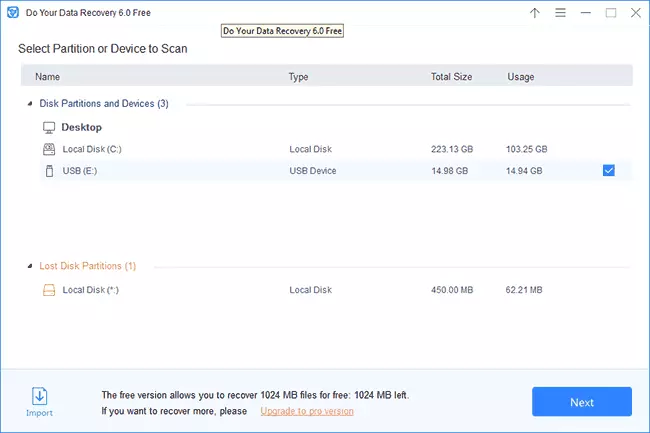
- రెండవ దశ మీరు అన్వేషణ చేసే ఫైల్ రకాల ఎంపిక, అలాగే రెండు ఎంపికలు: శీఘ్ర రికవరీ మరియు అధునాతన రికవరీ (విస్తరించిన రికవరీ). అనుభవం ద్వారా, అనుభవం ద్వారా, ఇలాంటి కార్యక్రమాలలో శీఘ్ర రికవరీ, ఒక నియమం వలె, రిమోట్ "గత" ఫైళ్ళ బుట్ట కోసం మాత్రమే పనిచేస్తుంది. ఎంపికలను ఇన్స్టాల్ చేసిన తరువాత, "స్కాన్" క్లిక్ చేసి వేచి ఉండండి. USB0 డ్రైవ్ కోసం ప్రక్రియ 16 GB 20-30 నిమిషాలు పట్టింది. ఫైళ్లు మరియు ఫోల్డర్లను శోధన ప్రక్రియలో జాబితాలో కనిపిస్తాయి, కానీ స్కాన్ పూర్తయ్యే వరకు పరిదృశ్యం సాధ్యం కాదు.

- స్కాన్ పూర్తయిన తర్వాత, ఫోల్డర్లచే క్రమబద్ధీకరించిన కనుగొన్న ఫైళ్ళ జాబితాను మీరు చూస్తారు (ఆ పేరును పునరుద్ధరించడంలో విఫలమైన ఆ ఫోల్డర్ల కోసం dir1, dir2, మొదలైనవి).
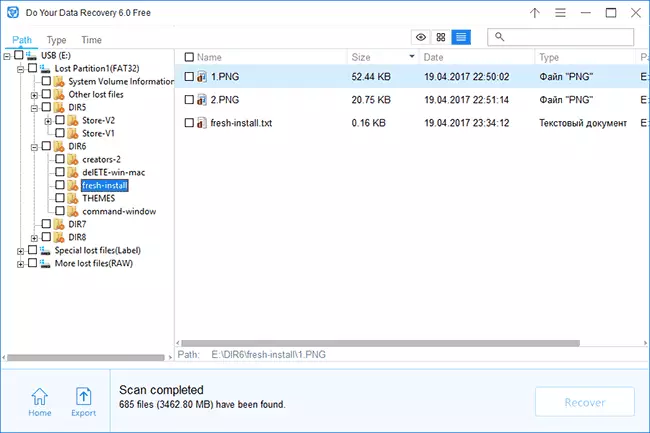
- జాబితా ఎగువన ఉన్న స్విచ్ను ఉపయోగించి రకం లేదా సృష్టి సమయం (మార్పు) ద్వారా క్రమబద్ధీకరించబడతాయి.
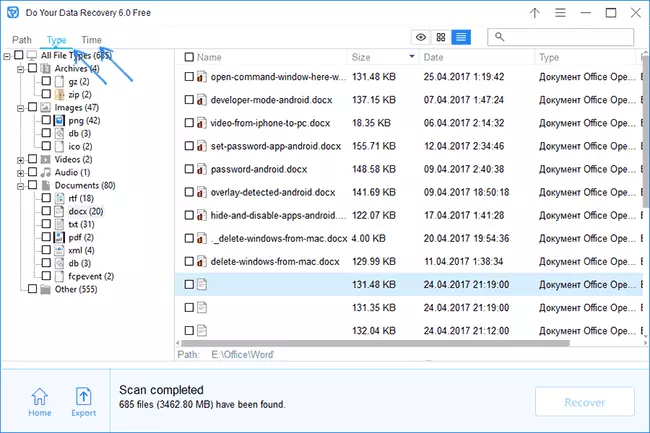
- ఫైళ్ళలో ఏదైనా డబుల్ క్లిక్ తో, ఒక ప్రివ్యూ విండో అది పునరుద్ధరించబడుతుంది వంటి ఫైల్ యొక్క కంటెంట్లను చూడవచ్చు దీనిలో తెరుచుకుంటుంది.

- పునరుద్ధరించడానికి ఫైల్లు లేదా ఫోల్డర్లను గమనించండి, తిరిగి బటన్ను క్లిక్ చేసి, ఆపై మీరు పునరుద్ధరించాలనుకుంటున్న ఫోల్డర్ను పేర్కొనండి. ముఖ్యమైనది: రికవరీ చేయబడిన అదే డ్రైవ్పై డేటాను పునరుద్ధరించవద్దు.

- రికవరీ ప్రక్రియ పూర్తయిన తర్వాత, మీరు మొత్తం 1024 MB మొత్తం మొత్తాన్ని ఉచితంగా పునరుద్ధరించడం ఎంత డేటా గురించి సమాచారాన్ని విజయవంతంగా అందుకుంటారు.
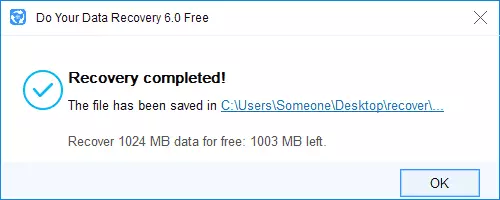
నా విషయంలో ఫలితాల ప్రకారం: కార్యక్రమం ఇతర అద్భుతమైన డేటా రికవరీ కార్యక్రమాలు కంటే అధ్వాన్నంగా పని, కోలుకోవడం చిత్రాలు మరియు పత్రాలు రీడబుల్ మరియు దెబ్బతిన్న కాదు, మరియు డ్రైవ్ చురుకుగా తగినంత ఉపయోగిస్తారు.
ప్రోగ్రామ్ను పరీక్షించేటప్పుడు, నేను ఒక ఆసక్తికరమైన వివరాలు కనుగొన్నాను . ఈ కార్యక్రమం నుండి, మీరు ఫైల్ను కావలసిన స్థానానికి కంప్యూటర్లో సేవ్ చేయవచ్చు మరియు "ఉచిత మెగాబైట్" కౌంటర్ ఈ విధంగా నిల్వ చేయబడిన ఫైల్ యొక్క వాల్యూమ్ను పరిగణించదు.
ఫలితంగా: నా అభిప్రాయం లో, కార్యక్రమం సిఫార్సు చేయవచ్చు, ఇది సరిగా పనిచేస్తుంది, మరియు 1 GB యొక్క ఉచిత వెర్షన్ యొక్క పరిమితులు, రికవరీ కోసం నిర్దిష్ట ఫైళ్లను ఎంచుకోవడం అవకాశం తీసుకొని, బాగా అనేక సందర్భాలలో తగినంత కావచ్చు.
మీరు అధికారిక సైట్ నుండి మీ డేటా రికవరీని ఉచితంగా డౌన్లోడ్ చేసుకోవచ్చు http://www.doyourdata.com/data-recovery-software/free-data-recovery-software.html
